
Các khái niệm cơ bản của tin học và MTĐT
lượt xem 19
download
 Download
Vui lòng tải xuống để xem tài liệu đầy đủ
Download
Vui lòng tải xuống để xem tài liệu đầy đủ
Thông tin là khái niệm trừu tượng mô tả những gì đem lại hiểu biết, nhận thức cho con người cũng như các sinh vật khác. Thông tin tồn tại khách quan. Thông tin có thể tạo ra, phát sinh, truyền đi, lưu trữ, chọn lọc. Thông tin cũng có thể bị méo mó, sai lệch đi do nhiều tác động hay do người xuyên tạc Dữ liệu có thể hiểu nôm na là vật liệu thô mang thông tin.
Bình luận(0) Đăng nhập để gửi bình luận!
Nội dung Text: Các khái niệm cơ bản của tin học và MTĐT
- Các khái niệm cơ b ản của tin học và MTĐT TRƯỜNG DỰ BỊ ĐẠI HỌC DÂN TỘC TW CHƯƠNG I CÁC KHÁI NIỆM CƠ BẢN CỦA TIN HỌC VÀ MÁY TÍNH ĐIỆN TỬ I. THÔNG TIN VÀ BIỂU DIỄN THÔNG TIN 1. Các khái niệm cơ bản Thông tin là khái niệm trừu tượng mô tả những gì đem lại hiểu biết, nhận thức cho con người cũng như các sinh vật khác. Thông tin tồn tại khách quan. Thông tin có thể tạo ra, phát sinh, truyền đi, lưu trữ, chọn lọc. Thông tin cũng có thể bị méo mó, sai lệch đi do nhiều tác động hay do người xuyên tạc Dữ liệu có thể hiểu nôm na là vật liệu thô mang thông tin. Dữ liệu sau khi được tập hợp lại và xử lý sẽ cho ta thông tin. Nói cách khác, dữ liệu là nguồn gốc, là vật mang thông tin, là vật liệu sản xuất ra tin. Công ngh ệ thông tin là tập hợp các phương pháp khoa học, các phương tiện và công cụ kỹ thuật hiện đại - chủ yếu là kỹ thuật máy tính và viễn thông - nhằm tổ chức khai thác và sử dụng có hiệu quả nguồn tài nguyên thông tin rất phong phú và tiềm năng trong mọi lĩnh vực hoạt động của con người và xã hội. Bit (viết tắt của Binary Digit - số nhị phân) là một đơn vị dùng để đo dung lượng thông tin. Bit chỉ có thể nhận một trong hai giá trị: 1 hoặc 0. 8 bit tạo thành 1 byte. Mỗi ký tự thông thường được biểu diễn bằng 1 byte. 1byte = 8bit, 1KB = 1024Byte, 1Mb = 1024Kb = 1.048.576byte, 1Gb = 1024Mb 2. Biểu diễn thông tin trong máy tính điện tử Thế giới quanh ta rất đa dạng nên có nhiều dạng thông tin khác nhau. Có thể phân loại thông tin thành loại số (số nguyên, số thực, ...) và loại phi số (văn bản, hình ảnh, âm thanh, ...). D ữ liệu trong máy tính là thông tin đã được mã hóa thành dãy bit. Ta tìm hiểu về cách biểu diễn thông tin loại số và loại phi số. a) Thông tin loại số Hệ đếm Hệ đếm được hiểu như tập các ký hiệu và quy tắc sử dụng tập ký hiệu đó để biểu diễn và xác định giá trị các số. Có hệ đếm phụ thuộc vị trí và hệ đếm không phụ thuộc vị trí. H ệ đếm La Mã là hệ đếm không phụ thuộc vị trí. Tập các ký hiệu trong hệ này gồm các chữ cái: I, V, X, L, C, D, M. Mỗi ký hiệu có một giá trị, cụ thể: I = 1 ; V = 5; X = 10; L = 50; C = 100; D = 500; M = 1000 Trong hệ đếm này, giá trị của các ký hiệu không phụ thuộc vào vị trí của nó trong biểu diễn. Ví dụ, X trong biểu diễn XI (11) và IX (9) đều có cùng giá trị là 10. -3-
- Các khái niệm cơ b ản của tin học và MTĐT TRƯỜNG DỰ BỊ ĐẠI HỌC DÂN TỘC TW Các hệ đếm thường dùng là các hệ đếm phụ thuộc vị trí. Bất kỳ một số tự nhiên b nào lớn hơn 1 đều có thể chọn làm cơ số cho một hệ đếm. Trong các hệ đếm này, số lượng các ký hiệu đ ược sử dụng bằng cơ số của hệ đếm đó. Các ký hiệu được dùng cho hệ đếm đó có các giá trị tương ứng: 0, 1, ..., b-1. Hệ thập phân (hệ cơ số 10) sử dụng tập ký hiệu gồm 10 chữ số: 0, 1, 2, 3, 4, 5, 6, 7, 8, 9. Giá trị của mỗi chữ số tùy thuộc vào vị trí của nó trong biểu diễn. Ví d ụ, trong số 545, chữ số 5 ở hàng đơn vị chỉ 5 đơn vị, trong khi đó chữ số 5 ở hàng trăm chỉ 500 đơn vị. G iá trị số thập phân được xác định theo quy tắc: mỗi đơn vị ở một hàng bất kỳ có giá trị bằng 10 đơn vị của hàng kế cận bên phải. Ví dụ: 345,6 = 3 102 + 4 101 + 5 100 + 6 10-1 Trong hệ đếm cơ số b, giả sử số N có biểu diễn: dndn-1...d1d 0d -1d-2...d-m trong đó n+1 là số các số chữ số bên trái, m là số các chữ số b ên phải dấu phân chia phần nguyên và phần thập phân của số N (0 di
- Các khái niệm cơ b ản của tin học và MTĐT TRƯỜNG DỰ BỊ ĐẠI HỌC DÂN TỘC TW Biểu diễn số nguyên có dấu: dùng bit cao nhất thể hiện dấu với quy ước 1 là dấu âm, 0 là dấu dương và 7 bit còn lại biểu diễn giá trị tuyệt đối của số viết dưới dạng nhị phân. Theo cách đó, 1byte có thể biểu diễn được số nguyên trong phạm vi từ -127 đến 127. Đối với số nguyên không âm, toàn bộ 8 bit được dùng để biểu diễn giá trị của 1 số. 1 byte biểu diễn được các số nguyên không âm trong phạm vi từ 0 đến 255. Biểu diễn số thực: Cách viết số thực thông thường trong tin học khác với cách viết ta thường dùng trong toán học: dấu phẩy (,) dùng để phân cách phần nguyên và phần thập phân được thay bằng dấu chấm (.) và không dùng dấu nào để phân cách nhóm 3 số liền nhau. Ví dụ, ta thường viết là 123 435,34 nhưng khi làm việc với máy tính ta phải viết là 123435.34. Mọi số thực đều biểu diễn được dưới dạng dấu phẩy động: M 10 K (0.1 M
- Các khái niệm cơ b ản của tin học và MTĐT TRƯỜNG DỰ BỊ ĐẠI HỌC DÂN TỘC TW II. GIỚI THIỆU VỀ MÁY TÍNH ĐIỆN TỬ 1. Khái niệm và lịch sử phát triển của máy tính điện tử Máy tính điện tử là một loại máy có khả năng tuân theo các chỉ lệnh để thay đổi dữ liệu theo cách tùy theo yêu cầu, và để hoàn thành ít nhất vài ba thao tác trong các thao tác đó mà không cần sự can thiệp của con người. Máy tính được dùng để biểu diễn và xử lý văn bản, đồ họa, các ký hiệu, âm nhạc cũng như các con số. Kỹ thuật máy tính gắn liền với kỹ thuật v à công nghệ điện tử. Từ khi ra đời đến nay máy tính đã trải qua 4 thế hệ. Mỗi thế hệ gắn liền với một thành tựu của bán dẫn điện tử. * Thế hệ thứ nhất (1945 - 1958): Máy tính điện tử dùng đèn chân không Năm 1941, J.V.Atanasoff - G iáo sư Toán học và Vật lý tại ĐH Iowa State- cùng sinh viên của mình đã chế tạo thành công một chiếc máy có thể giải được hệ phương trình 29 ẩn số. Nó mang tên Atanasoff - Berry Computer hay còn được gọi tắt là ABC. Đây là chiếc máy đầu tiên sử dụng tụ điện để lưu trữ dữ liệu và cũng là chiếc máy đầu tiên sử dụng tính toán nhị phân. Tuy nhiên chiếc máy này không thể lập trình đ ược, nó không có điều khiển rẽ nhánh. Về thực chất, nó được thiết kế chỉ để giải một lớp các bài toán toán học định sẵn. Năm 1943, nhà Toán học Alain Turing đ ã chế tạo máy Colossus với mục đích giúp quân đội Anh bẻ mật m ã được m ã hóa b ằng thiết bị ENIGMA của quân đội Đức. Colossus dùng đến 2.000 đèn chân không, nó đã giúp bẻ mật mã ENIGMA của Đức, góp phần vào chiến thắng của quân đội Anh. Tuy nhiên, suốt 30 năm sau chiến tranh Colossus vẫn được chính phủ Anh giữ bí mật ho àn toàn. Năm 1942, John P.Eckert, John W.Mauchly và các đồng nghiệp tại Trường ĐH PennsyIvania cũng nhận được tài trợ từ chính phủ Mỹ để xây dựng một chiếc máy tính dành cho quân đội. Nó đ ược biết đến với cái tên ENIAC (Electrical Numerical Integrator And Calculator). Tuy nhiên mãi đến năm 1946 chiếc máy này mới được hoàn thành. Cỡ một từ (word) của ENIAC là 10 chữ số thập phân. Nó có thể nhân 2 số như vậy với tốc độ 300 phép tính/giây bằng cách tìm giá trị của mỗi tích số từ bảng cửu chương được lưu trữ trong bộ nhớ. ENIAC nhanh hơn khoảng 1.000 lần thế hệ của các máy tính rơle song nó nặng đến 30 tấn, chứa khoảng 100.000 linh kiện điện tử, sử dụng đến 18.000 đèn chân không, chiếm một diện tích khoảng 1.500 feet vuông (140m2) và tiêu tồn khoảng 180.000watts điện. Nó bao gồm một bộ xử lý thẻ đục lỗ (punched card I/O), một bộ nhân và một bộ chia và lấy căn bậc hai, 20 bộ cộng đồng thời là những thanh ghi đọc/viết truy nhập nhanh (quick - access read - write register storage) ENIAC được sử dụng nhiều trong khoảng thời gian từ 1946 đến 1955. Mauchly và Eckert đã tuyên bố rằng ENIAC là máy tính điện tử số đa mục đích đầu tiên, tuy nhiên vào năm 1973 vấn đề đã được quyết định bởi tòa án Mỹ, họ tuyên bố rằng Atanasoff - Berry mới là chiếc máy tính nhận được danh hiệu này. -6-
- Các khái niệm cơ b ản của tin học và MTĐT TRƯỜNG DỰ BỊ ĐẠI HỌC DÂN TỘC TW Thế hệ máy tính hiện đại đầu tiên tận dụng những lợi điểm của kỹ thuật nói trên được xây dựng vào năm 1947. Chúng sử dụng một bộ nhớ truy xuất ngẫu nhiên (Random Access Memory - RAM) với dung lượng 1.000 từ và thời gian truy xuất là 0.5 phần triệu giây. Ngoài ra chúng cũng dùng đến các thiết bị vào ra bằng thẻ đục lỗ hay băng đục lỗ (punched tape). Về mặt vật lý, chúng nhỏ hơn so với ENIAC và chỉ dùng khoảng 2.500 đèn điện tử. Tuy nhiên, những máy tính này cần một sự bảo dưỡng thường xuyên và chỉ có thể sử dụng trong kho ảng từ 8 đến 12 năm. Một số máy tính điển hình trong nhóm này bao gồm ADVAC và UNIVAC, là những máy tính thương mại đầu tiên. * Thế hệ thứ 2 (1958 - 1964) - Máy tính dùng Transistor Một cuộc cách mạng trong lĩnh vực máy tính đã diễn ra vào tháng 12 năm 1947 với sự kiện khám phá ra Transistor của 3 nhà khoa học John Bardeen, Walter Houser Brattain và William Bradford Shockley tại Bell Labs. Với khám phá của mình, họ đã nhận được giải Nobel Vật lý vào năm 1956. Cùng năm này, chiếc máy tính sử dụng Transistor đầu tiên mang tên TX-0 (Transistorized eXperimental computer) đã đ ược hoàn thành tại MIT Lincoln Labs. So với bóng đèn chân không, transistor có kích cỡ nhỏ hơn, độ tin cậy cao hơn, tiêu tốn ít năng lượng và sử dụng được lâu hơn. Những máy tính sử dụng transistor được xem như là máy tính thuộc thế hệ thứ 2. Chúng rất phổ biến vào những năm 50 và đ ầu những năm 60. Mặc dù được chế tạo nhờ sử dụng kỹ thuật in mạch, những chiếc máy dùng transistor vẫn có kích cỡ lớn và khá đắt, do đó chúng chỉ xuất hiện trong các trường đại học, các công ty lớn hoặc các cơ sở của Chính phủ. Năm 1959, chiếc máy IBM 7030 - Stretch của IBM ra đời, nó dài 1m và chứa 150000 transistor. * Thế hệ 3 (1964 - 1974): Máy tính dùng mạch tích hợp Sự bùng nổ sử dụng máy tính chỉ thực sự bắt đầu với những máy tính thế hệ thứ 3. Chúng là kết quả của phát minh ra mạch tích hợp hay còn gọi là vi mạch (microchip) do Jack Kilby ở Texas Instruments và Robert Noyce ở Fairchild Semiconductor thực hiện. Mạch tích hợp đầu tiên được sản xuất vào tháng 9 năm 1958. Song đến năm 1963 những máy tính sử dụng mạch tích hợp đầu tiên mới xuất hiện, một trong số đó là System/360 của IBM. Ưu điểm chính của mạch tích hợp không phải là do kích cỡ của các transistor rất nhỏ (đây chỉ là ưu điểm thứ 2) mà hàng triệu transistor có thể đ ược tạo ra và kết hợp với nhau bởi cùng một quá trình chế tạo. Điều này làm tăng tốc quá trình sản xuất máy tính và từ đó làm giảm giá thành của nó. Kỹ thuật mạch tích hợp đã tạo sự phát triển mạnh cho dòng máy tính mini sử dụng trong các công ty. Chẳng hạn như máy PDP - 12 của DEC chế tạo năm 1969. * Thế hệ 4 (từ 1974 đến nay): Máy tính dùng mạch tích hợp tỉ lệ cao Vào ngày 15 tháng 11 năm 1971, Intel giới thiệu bộ vi xử lý đầu tiên trên thế giới mang tên 4004. Sự kiện này đ ã khai sinh ra máy tính thế hệ thứ 4, máy tính x ử dụng bộ vi xử lý (microprocessor) để tính toán. Cùng với phát minh về -7-
- Các khái niệm cơ b ản của tin học và MTĐT TRƯỜNG DỰ BỊ ĐẠI HỌC DÂN TỘC TW chip nhớ (RAM chip), bộ vi xử lý của Intel đã giúp cho máy tính thế hệ thứ 4 nhỏ hơn và nhanh hơn bao giờ hết. Bộ 4004 bao gồm 2.300 transistor, tốc độ xung nhịp 108 kHz và có thể xử lý 60.000 lệnh trên giây. Đến nay bộ vi xử lý này vẫn còn ho ạt động trên tàu vũ trụ Pioneer 10, vật thể xa trái đất nhất được chế tạo bởi con người. Sau 4004, Intel tiếp tục phát triển bộ vi xử lý 4040, 8008 tốc độ 2 MHz vào năm 1974. Một điều thú vị là hồi đó bộ 8008 chỉ được bán với giá $360 để chạy trong các máy mainframe 360 nổi tiếng của IBM trị giá hàng triệu đôla. Công nghệ vi xử lý đã tạo cơ hội tốt để thế hệ các máy tính cá nhân ra đời và phát triển. Chúng là những máy tính nhỏ và rẻ để một cá nhân có thể sở hữu được. Máy tính cá nhân đầu tiên là chiếc MITS Altair 8800 ra đời vào cuối năm 1974. Nó có bộ vi xử lý 8080 và 256 byte RAM song không có bàn phím, màn hình cũng như thiết bị lưu trữ. Người lập trình phải sử dụng các công tắc để đưa vào từng lệnh một, sau đó máy sẽ tính toán và hiển thị kết quả thông qua các bóng đèn ở phía trước máy. Tiếp theo Altair 8800 là sự ra đời của một loạt máy tính cá nhân khác, đó là Apple I &II vào những năm 1976 - 1977, Commandore PET và IBM PC vào năm 1981 ... Apple I được Steve Wozniak và Steve Jobs chế tạo trong một gara ôtô vào năm 1976. Máy tính này có bộ vi xử lý tốc độ 1 Mhz, 4Kb RAM và 1Kb bộ nhớ màn hình. Lúc đầu Wozniak và Jobs không biết đặt tên cho chiếc máy của mình là gì, thế rồi khi chợt nhìn thấy cây táo trong vườn, 2 ông liền đặt tên cho máy là Apple. Đây cũng là tên công ty máy tính do 2 ông thành lập về sau này. Còn về IBM PC chế tạo bởi hãng IBM vào năm 1981, nó bao gồm bộ vi xử lý 8088 với tốc độ 4.77MHz và 64 Kb RAM. Nó sử dụng hệ điều hành MS - DOS và được cài sẵn trình thông dịch BASIC do Bill Gates và Paul Allen xây dựng. Về sau chính 2 ông là người đ ã thành lập công ty phần mềm Microsoft nổi tiếng. Kể từ những năm 70 đến nay, khả năng lưu trữ và xử lý của máy tính đã tăng lên rất nhanh, tuy nhiên kỹ thuật cơ b ản của nó là LSI (Large scale integration) và VLSI (very large scale integration) vẫn hầu như không thay đổi. Vì thế các máy tính ngày nay đều được coi là máy tính thế hệ thứ 4. Trên thực tế, khả năng tính toán của vi xử lý tăng theo định luật Moore (Moore’s Law) do một nhà đồng sáng lập ra hãng Intel là Gordon Moore nhận ra năm 1965: “Cứ 18 tháng tốc của vi xử lý lại tăng lên gấp đôi”. Năm 2000, những bộ vi xử lý Pentium 4 mới của hãng Intel chứa gần 100.000.000 transistors và đạt tới tốc độ 3.2GHz. Như vậy theo định luật Moore, đến năm 2010 chúng ta có thể đạt được 1 tỉ transistor trong một chip vi xử lý. -8-
- Các khái niệm cơ b ản của tin học và MTĐT TRƯỜNG DỰ BỊ ĐẠI HỌC DÂN TỘC TW 2. Cấu trúc của máy tính điện tử Về mặt chức năng, một hệ thống máy tính bao gồm bốn thành phần cơ bản: Khối xử lý trung tâm (còn gọi là CPU), bộ nhớ trong, các đơn vị đưa (thông tin) vào, các đơn vị đưa (thông tin) ra . Cấu trúc tổng quát của máy tính có thể mô tả qua sơ đồ sau: Đơn vị điều khiển Đơn vị Đơn vị vào ra keyboard, Monitor, Bộ số học và Mouse, Printer .. Logic Scan … Bộ nhớ a) Khối xử lý trung tâm Khối xử lý trung tâm ( còn gọi là CPU - Centre Proccessing Unit) có nhiệm vụ xử lý dữ liệu, đóng vai trò như bộ não của con người. Bên trong CPU bao gồm đơn vị điều khiển và đơn vị tính toán số học và logic. CPU có tốc độ tính toán rất nhanh, loại trung bình hiện nay có thể thực hiện khoảng trên 2 triệu phép tính trong một giây. Mặt trước của CPU Mặt sau của CPU CPU của các máy tính được cấu tạo trên một hoặc nhiều tấm vi mạch và được đóng trên m ột tấm bảng nhỏ, gọi là Chip. Ngày nay người ta thường sử dụng các loại Chip 80386, 80486, 80586, Pentium ... -9-
- Các khái niệm cơ b ản của tin học và MTĐT TRƯỜNG DỰ BỊ ĐẠI HỌC DÂN TỘC TW b) Bộ nhớ trong Bộ nhớ trong chứa các đối tượng (có thể là chương trình hoặc dữ liệu) dưới dạng đã được mã hóa thành dãy các số 0 và 1. Các thông tin này được đưa vào bộ xử lý. Bộ nhớ trong đ ược chia làm 2 loại: ROM - Read Only Memory: Là loại bộ nhớ chỉ đọc. Thông tin trong ROM được các nhà sản xuất phần cứng ghi vào và có tác dụng điều khiển, kiểm tra khi hệ thống bắt đầu khởi động. RAM - Random Access Memory: là b ộ nhớ truy cập ngẫu nhiên. Thông tin trong RAM chỉ là tạm thời để đưa vào xử lý hoặc đưa ra. RAM có tốc độ truy xuất rất nhanh tuy nhiên toàn bộ thông tin trong RAM sẽ biến mất khi b ị mất điện. Đơn vị cơ sở đo dung lượng thông tin là bit. Dung lượng RAM là khối lượng dữ liệu tối đa mà RAM có thể lưu trữ đồng thời. c) Các đơn vị vào / ra - Thiết bị nhập: Sau đây là một số thiết b ị nhập thông thường của m áy tính cá nhân: Bàn phím (Keyboard): Bàn phím của máy tính cũng giống như bàn phím của máy chữ với các nhóm phím b ấm có tính năng khác nhau. Có bố n nhóm: nhóm các phím ký tự, nhóm các phím chức năng, nhó m các phím dịch chuyển và nhóm các phím số . Nhóm các ph ím ký tự: bao gồm các phím thông thường của m áy chữ và cộng thêm các phím CTRL và ALT đ ể tăng cường chức năng các phím khác. Chức năng của chú ng tùy thuộ c vào phần mềm đang sử dụng. Nhóm các phím chức nă ng: Bao gồm các phím từ F1 đến F12 thực hiện các chức năng khác nhau tuỳ thuộc vào HĐH và chương trình đang sử dụng. Nhóm các phím định hướng: Dùng đ ể dịch chuyển con trỏ trên màn hình, bao gồm các phím , phím Home, End, Page Up, Page Down. Nhóm các phím số: N ằm bên phải của bàn phím và khi đèn NumClock sáng, ta có thể dùng nhóm phím này để nhập nhanh dữ liệu kiểu số. Chuột (Mouse): Chuột là mộ t thiết bị nhập ngày càng trở nên thô ng d ụng. Sử dụng chuột b ằng cách di chuyển chuột trên mặt b àn đ ể làm di chuyển con trỏ chuột trên màn hình, sau đó có thể bấm (hoặc b ấm đúp) nú t chuột (trái hoặc phải) để thực hiện lệnh. Đối với chuột cơ, dưới đế có một viên bi xoay được để điều khiển vị trí con trỏ (cursor) trên màn hình. Đối với chuột quang, sử dụng ánh sáng để điều khiển. - 10 -
- Các khái niệm cơ b ản của tin học và MTĐT TRƯỜNG DỰ BỊ ĐẠI HỌC DÂN TỘC TW Chuột quang Chuột cơ Ngoài các thiết bị bàn phím và chuột còn có các thiết bị nhập khác như màn hình tiếp xúc, bút điện, máy quét … - Thiết bị xuất: Hai thiết bị xuất thông d ụng nhất là màn hình và máy in. Màn hình (Monitor): Là thiết b ị hiển thị cá c thông tin của máy tính. Màn hình máy tính có cấu tạo gần giống như Ti-vi nhưng chúng dùng các chuẩn xử lí tín hiệu khác nhau. Hiện nay đang có hai loại m àn hình là màn hình CRT và màn hình tinh thể lỏ ng LCD. Màn hình tinh thể lỏng (LCD) Màn hình CRT Máy in (Printer): Là thiết bị xuất thông tin ra giấy, bao gồm hai loại đ iển hình là m áy in kim và m áy in la-de. * Lưu trữ dữ liệu Vì RAM là loại bộ nhớ lưu trữ dữ liệu tạm thời nên thiết b ị lưu trữ dữ liệu đóng vai trò rất quan trọng. Hiện nay có rất nhiều thiết bị lưu trữ dữ liệu, tuy nhiên ở đây chúng ta ch ỉ xét tới đ ĩa cứng và đĩa mềm là hai thiết bị lưu trữ phổ thông. + Đĩa mềm (Flopy disk): Là một đĩa từ mỏng nằm trong m ột vỏ nhựa bảo 1 vệ. Hiện nay thông dụng loại đĩa mềm có kích thức 3 inch với dung lượng 2 1,44Mb. Khi sử d ụng đĩa, ta cần lưu ý đến nú t kéo khóa bảo vệ chống ghi chép nằm ở gó c đĩa. + Đĩa cứng (Hard disk): Là thiết bị lưu trữ dữ liệu có d ung lượng lớn từ hàng chục đến hàng trăm Gb. Được cấu tạo b ởi nhiều đĩa kim loại được phủ từ tính và xếp chồng lên nhau, tất cả được đặt trong hộp bảo vệ bằng kim loại. Đ ĩa - 11 -
- Các khái niệm cơ b ản của tin học và MTĐT TRƯỜNG DỰ BỊ ĐẠI HỌC DÂN TỘC TW cứng có tốc độ truy xuất rất nhanh và thường được gắn vào bên trong thùng máy. Đĩa mềm Đĩa cứng + Các thiết bị lưu trữ khác: Ngoài hai lo ại thiết bị kể trên, hiện nay còn rất nhiều loại thiết bị lưu trữ khác như: băng từ, đ ĩa CD ROM, đ ĩa DVD ROM, đĩa USB … * Bảo vệ máy tính và nguyên tắc vệ sinh khi làm việc với máy tính - Bảo vệ máy tính: Để máy tính làm việc ổ n định và có tuổ i thọ lâu, chúng ta cần tuân thủ một số nguyên tắc sau: + Tránh đặt máy tính nơi quá bụi bặm, nơi có độ ẩm cao. + Tránh di chuyển thường xuyên máy tính để b àn. + Bảo đ ảm nguồn điện ổn định b ằng thiết bị ổn áp, lưu điện … + Tuân thủ các nguyên tắc bật, tắt m áy tính. - Bảo vệ đĩa từ: Đối với các loại đĩa mềm, khô ng được uốn cong đĩa, không để gần môi trường có từ tính (nam châm), tránh nơi có độ ẩm cao. * Nguyên tắc vệ sinh lao động: N gồi trước máy tính nên giữ tư thế thoải mái, m ắt để cách xa màn hình khoảng 50 cm. Máy đặt trên bàn vừa tầm m ắt nhìn màn hình. Tay đặt ngang tầm bàn phím, cố gắng gõ phím bằng hai tay khi mắt theo dõi m àn hình. Sau khoảng 20 phút nên rời mắt khỏi m àn hình và giải phóng tầm m ắt ra xa. III. MỘT SỐ PHẦN MỀM THÔNG DỤNG 1. Winzip - Chương trình dùng để nén và giải nén các file hay folder lớn Nếu vẫn theo dõi các báo, tạp chí tin học, hẳn bạn sẽ thấy WinZip thường là một trong các phần mềm có trong "10 ứng dụng kinh doanh hàng đầu" (Top - 12 -
- Các khái niệm cơ b ản của tin học và MTĐT TRƯỜNG DỰ BỊ ĐẠI HỌC DÂN TỘC TW 10 Business Applications). Phiên bản 7.0 của tiện ích này có thêm một số tính năng mới như khả năng mở và tự bung các file dưới dạng Cabinet (trong đó có các file tự bung .CAB), mặc dù không thể tạo chúng. Để quản lý các file có hệ thống, từ nay bạn có thể bổ sung các ghi chú vào các file .ZIP, chọn hiển thị và in những file bên trong các bản sao đ ã nén, sắp xếp dựa theo thuộc tính file. Bạn cũng có thể cấu hình thanh công cụ tùy thích. Winzip được xem như là một chương trình nén thuộc loại cấp cao được nhiều người sử dụng. Hiện nay đã có phiên bản Winzip 10.0 Pro với nhiều cải tiến đáng giá. Bạn có thể tải bản dùng thử tại www.Winzip.com. 2. ACDSee - chương trình quả n lý ảnh Từ lâu phần mềm ACDSee (của hãng ACD Systems) đã là một sự lựa chọn tốt nhất cho những ai muốn quản lý hiệu quả các tập tin ảnh số, các tập tin media trên máy tính. Mới đây hãng ACD Systems đ ã giới thiệu phiên bản mới của ACDSee - phiên bản 8 với nhiều tính năng cải tiến và mới bổ sung, chắc chắn sẽ đem lại cho người dùng sự tiện lợi hơn nhiều so với những phiên b ản trước. 3. JetAudio Chương trình chơi multimedia hỗ trợ rất nhiều format. Chương trình này giống như một d àn máy nghe nhìn, bạn có thể xem phim VideoCD, nghe nhạc từ đĩa AudioCD hay MP3, và chơi cả các file midi karaoke (.kar). Version này bao gồm cả chương trình Jet Radio để bạn nghe radio Internet khi kết nối với Internet. Nó có cả chương trình UIB Maker để bạn tự tạo ra các giao diện của dàn máy theo ý muốn của mình. Ở V ersion 4.7, chất lượng chiếu phim VCD của Jet-Audio Plus được nâng cao rất đáng để bạn tốn đồng tiền bát gạo mà tậu nó. Sử dụng nút Record trên thanh công cụ, bạn có thể cắt những khung hình mình "kết" đang chiếu trên cửa sổ display thành những hình BMP có kích thước 352 x 240 pixels với chế độ 16 triệu màu có chất lượng cao. 4. Partition Magic Partition Magic là một phần mềm không thể thiếu trong “túi càn khôn” đối với những người làm công tác “bảo trì” máy tính hay các “vọc sĩ” tại... gia. Đây là 1 phần mềm chuyên dùng để phân chia và tái phân chia ổ cứng mà không làm mất dữ liệu đã có trong ổ cứng. Phần mềm này có thể làm việc với “gần như” mọi Hệ điều hành hiện có và chuyển đổi các dạng thức phân vùng ổ cứng một cách dễ dàng. Partition Magic sẽ có 1 phiên bản cho Dos bao gồm tất cả các file nằm trong thư mục Program Files\PowerQuest\PartitionMagic 8.0\Dos. Bạn có thể chép các file này ra đĩa mềm hay đĩa CD để chạy độc lập. Cách sử dụng phiên bản cho Dos và cho Win hoàn toàn giống nhau. - 13 -
- Hệ điều hành Microsoft Windows 2000 TRƯỜNG DỰ BỊ ĐẠI HỌC DÂN TỘC TW CHƯƠNG II HỆ ĐIỀU HÀNH MICROSOFT WINDOWS 2000 I. KHÁI NIỆM VỀ HỆ ĐIỀU HÀNH 1. Khái niệm Hệ điều hành là tập hợp các chương trình đ ược tổ chức thành một hệ thống với nhiệm vụ đảm bảo tương tác giữa người dùng và máy tính, cung cấp các phương tiện và dịch vụ để điều phối việc thực hiện các ch ương trình, quản lý chặt chẽ các tài nguyên của máy, tổ chức khai thác chúng một cách thuận tiện và tối ưu. Hệ điều hành đóng vai trò cầu nối giữa thiết bị với người dùng và giữa thiết bị với các chương trình thực hiện trên máy. H ệ điều hành cùng với các phương tiện kỹ thuật (máy tính và các thiết bị ngoại vi) tạo thành một h ệ thống. Hệ điều hành thường được lưu trữ dưới dạng các modul độc lập trên bộ nhớ ngoài (trên đ ĩa cứng, đĩa mềm, đĩa CD, ...) 2. Chức năng của hệ điều hành Các chức năng của hệ điều hành gồm: Tổ chức giao tiếp giữa người dùng và hệ thống. Việc giao tiếp có thể thực hiện bằng một trong hai cách: thông qua hệ thống câu lệnh (Command) được nhập từ bàn phím hoặc thông qua các đề xuất của hệ thống (bảng chọn, cửa sổ, biểu tượng đồ họa, ...) được điều khiển bằng bàn phím hoặc chuột; Cung cấp tài nguyên (bộ nhớ, các thiết bị ngoại vi, ...) cho các chương trình và tổ chức thực hiện các chương trình đó; Tổ chức lưu trữ thông tin trên bộ nhớ, cung cấp các công cụ để tìm kiếm và truy cập thông tin; K iểm tra và hỗ trợ bằng phần mềm cho các thiết bị ngoại vi (chuột, b àn phím, màn hình, đĩa CD ...) để có thể khai thác chúng một cách thuận tiện và hiệu quả; Cung cấp các dịch vụ tiện ích hệ thống (làm việc với đĩa, truy cập m ạng ...). Phần lớn các hệ điều hành đang sử dụng rộng rãi hiện nay có m ột số tiện ích liên quan đến mạng máy tính. Các tiện ích này đã trở thành các thành phần phải có và quan trọng như: d ịch vụ kết nối mạng và Internet, trao đổi thư điện tử, ... Mỗi chức năng đ ược một nhóm chương trình trong hệ điều hành đ ảm bảo thực hiện. Các nhóm chương trình này là các thành phần của hệ điều hành. Việc xác định thành phần của một hệ điều hành phụ thuộc vào cách chi tiết hóa các chức năng của nó và không ảnh hưởng đến việc khai thác hệ thống. - 14 -
- Hệ điều hành Microsoft Windows 2000 TRƯỜNG DỰ BỊ ĐẠI HỌC DÂN TỘC TW 3. Một số hệ điều hành thông dụng Có rất nhiều hệ điều hành của các hãng khác nhau được phổ biến trên thị trường thế giới. Dưới đây chỉ giới thiệu một số hệ điều hành phổ biến ở Việt Nam. a) Hệ điều hành MS -DOS Hệ điều hành MS-DOS của hãng Microsoft trang b ị cho máy tính cá nhân IBM PC. Đây là một hệ điều hành đơn giản nhưng hiệu quả, phù hợp với tình trạng thiết bị của máy tính cá nhân trong thập kỷ 80 của thế kỷ XX. Việc giao tiếp với MS-DOS được thực hiện thông qua hệ thống lệnh. MS-DOS là hệ điều hành đơn nhiệm một người dùng. Tuy vậy, với các phiên bản nâng cấp từ 4.01 trở đi, trong MS-DOS đã có các modul cho phép người dùng có thể thực hiện đồng thời nhiều chương trình. b) Hệ điều hành Windows Hiện nay, nhiều máy tính sử dụng hệ điều hành Windows của hãng Microsoft với các phiên b ản cải tiến khác nhau. Một số đặc trưng chung của Windows: Chế độ đa nhiệm; Có một hệ thống giao diện dựa trên cơ sở b ảng chọn với các biểu tượng kết hợp giữa đồ họa và văn b ản giải thích; Cung cấp nhiều công cụ xử lý đồ họa và đa phương tiện (Multimedia) đảm bảo khai thác hiệu quả nhiều loại dữ liệu khác nhau như âm thanh, hình ảnh, ... Đ ảm bảo các khả năng khai thác trong môi trường mạng. Các phiên bản mới hơn của Windows thể hiện các đặc trưng trên ở mức độ tiến bộ hơn. c) Các hệ điều hành UNIX và Linux Hệ điều hành UNIX do Ken Thompson và Dennis Ritchie thuộc phòng thí nghiệm Bell của hãng AT&T xây dựng những năm 1970. Đây là hệ điều hành đa nhiệm nhiều người dùng, có khả năng đảm bảo một số lượng rất lớn người dùng đồng thời khai thác hệ thống. Một số nét đặc trưng cơ bản của UNIX: UNIX là hệ điều hành đa nhiệm nhiều người dùng; Có hệ thống quản lý tệp đơn giản và hiệu quả; Có một hệ thống phong phú các modul và chương trình tiện ích hệ thống. - 15 -
- Hệ điều hành Microsoft Windows 2000 TRƯỜNG DỰ BỊ ĐẠI HỌC DÂN TỘC TW Nét đặc biệt của UNIX là đến 90% các modul của hệ thống được viết trên ngôn ngữ lập trình bậc cao C, vì vậy có thể dễ dàng thay đổi, bổ sung để phù hợp với từng ho àn cảnh cụ thể hoặc chuyển đổi từ loại máy này sang loại máy khác có hệ lệnh không giống nhau. Một mặt, tính chất này đã làm cho UNIX được triển khai ứng dụng rộng rãi trên nhiều loại máy khác nhau và hệ thống trở nên mạnh hơn, linh ho ạt hơn. Mặt khác, nó làm cho các phiên b ản khác nhau của UNIX có quá nhiều sự khác biệt cơ bản, mất tính kế thừa và đồng bộ. Vì vậy, từ những năm 80 của thế kỷ XX về sau, người ta đã đề xuất một loạt các chuẩn cho việc xây dựng UNIX. Trên cơ sở của UNIX, năm 1991 Linus Torvalds (người Phần Lan), khi còn là sinh viên, đã phát triển một hệ điều hành mới cho máy tính cá nhân gọi là Linux. Linux đã cung cấp cả chương trình nguồn của to àn bộ hệ thống, làm cho nó có tính mở rất cao, tức là m ọi người có thể đọc, hiểu các chương trình hệ thống, sửa đổi, bổ sung, nâng cấp và sử dụng mà không bị vi phạm bản quyền tác giả. Chính vì vậy, Linux đã thu hút sự chú ý của rất nhiều người trên phạm vi toàn thế giới và được sao chép, phổ biến với một chi phí rất thấp về tài liệu, đĩa (không phải trả tiền bản quyền). Tuy nhiên, do hệ điều hành Linux phát triển có tính mở nên không thể có một công cụ cài đặt mang tính chuẩn mực, thống nhất. Mặt khác, còn ít các phần mềm ứng dụng chạy trên Linux so với trên Widows nên việc sử dụng Linux còn bị hạn chế. Mặc dù vậy, do một số đặc tính ưu việt của nó, người ta dự đoán trong tương lai gần Linux có khả năng cạnh tranh với hệ điều hành Windows. Ngày nay, Linux được sử dụng rộng rãi ở Châu Âu, nhất là trong các trường học và khuynh hướng này ngày càng phát triển. II. TỆP VÀ QU ẢN LÝ TỆP 1. Khái niệm tệp Người ta thường nói đến tệp văn bản báo cáo, tệp danh sách học sinh, tệp trò chơi .. Trên các thiết bị lưu trữ thông tin của máy tính, tệp đó ng vai trò như một đ ơn vị cơ b ản đ ược hệ đ iều hành quản lý. Tệp là tập hợp các thông tin có cùng bản chất và đ ược lưu trữ như một đơn vị lưu trữ dữ liệu trên các thiết bị mang thông tin (đ ĩa từ, băng từ, đĩa quang .. ) Các tệp được phân biệt bởi tên tệp (File name). Tên tệp có thể do người sử dụng đặt và bao gồm: Phần chính (phần tên) và p hần mở rộng (hay phần phân loại), giữa hai phần này được liên kết bởi mộ t dấu chấm ( . ). Phần tên là phần bắt buộc phải có còn phần mở rộng có thể có hoặc không. Trong Windows 2000, phần tên cho phép dài tới 255 ký tự và không được chứa các ký tự: \ / : * ? ” > < . Tên tệp không phân biệt chữ hoa hay chữ thường. - 16 -
- Hệ điều hành Microsoft Windows 2000 TRƯỜNG DỰ BỊ ĐẠI HỌC DÂN TỘC TW Trong một nhà người ta không đặt hai đứa con trùng tên nhau, nhưng trẻ nhà này trùng tên với trẻ hàng xóm thì được. Cũng như vậy, trong Windows 2000 không cho phép chứa hai tệp cùng tên ở tại một ch ỗ nhưng để chúng ở hai chỗ (thư mục) khá c nhau thì được. Và thông th ường, tên tệp được đặt sao cho gợi nhớ đ ến nội dung bên trong của nó. Và như vậy, chỉ nhìn qua tên tệp, người sử dụng có thể b iết sơ qua về nội dung. Tránh đặ t tệp bằng những cái tên vô nghĩa, khó hình dung. Ví d ụ: Đ ặt tên tệp đúng: Bao cao.doc ; b ang_diem_lop_T2.xls ; lopK30X4.txt .. Đ ặt tên tệp sai: Vi\du.pas ; bai_tap:1.txt 2. Thư mục (Folder) và cấu trúc cây thư mục Ta lấy ví d ụ mộ t thư viện, nếu cứ để sách một cách tuỳ tiện và mỗi lần cần tới quyển sách nào đó, ta phải bới tung đống sách đó lên cho đến khi nào tìm thấy quyển sách. Như vậy thời gian để tìm kiếm sẽ rất lâu. Do vậy, thư viện cần có một kiểu sắp x ếp thế nào đó, ví dụ như phân ra làm các nhó m: nhóm sách lớp 10, nhóm sách lớp 11, nhóm sách lớp 12 .. Trong từng nhóm đó, ta lại phân thành các nhóm nhỏ, đó là nhóm sách Toán, nhóm sách Lý, nhóm sách Văn .. và như vậy, nếu ai đó cần đến quyển sách V ăn lớp 11 thì có thể tìm đ ược ngay trong nhóm sách văn nằm trong tủ sách: nhóm lớp 11. Lượng thô ng tin lưu trữ trong máy tính rất lớn, vì vậy nhu cầu sắp x ếp chú ng như thế nào đ ể có thể vừa tăng tốc độ truy cập, vừa thuận tiện cho người dùng. Do vậy, các hệ điều hành tổ chức các tệp (file) trên đĩa thành các thư m ục (Directorry). Mỗi thư mục chứa các tệp hoặc (và) các thư mục con có cùng chung một tính chất nào đó. Thư mục được phân cấp, thư mục trên cùng (to nhất) được gọi là thư m ục gốc, do vậy cách tổ chức này còn đ ược gọi là cấu trúc cây thư mục. Có thể hình dung là khi ta đang làm việc với một văn bản – tệp được đặt trong các thư mục (Folder). Trong các thư mục này còn có thể chứa các thư mục (Folder) nhỏ hơn … Điều này mang lại hai lợi ích: G iảm thời gian tìm kiếm trên đĩa từ. N gười sử dụng có thể tổ chức tốt các thông tin của m ình một cách khoa học. Thư m ục là một hình thức phân vùng trên đ ĩa giúp cho việc quản lý tệp tin được dễ dàng hơn. Hình sau đ ây mô tả một cấu trú c cây thư mục: - 17 -
- Hệ điều hành Microsoft Windows 2000 TRƯỜNG DỰ BỊ ĐẠI HỌC DÂN TỘC TW Thư mục gốc ( \ ) Đại học Kinh Tế QD Dự bị Đại học Ban KHTN Lớp A1 Danh sach.doc Lớp B4 Danh sach.doc Ban KHXH Lớp C1 Đại học BK Hà Nội Danh sach.doc Lớp C2 Danh sach.doc Thư mục cũng phải có tên, tên thư mục được đặt giống như p hần tên của tên tệp. Trong một thư mục cũng khô ng cho phép chứa hai thư m ục trù ng tên nhau. 3. Đường dẫn Có thể hình dung thư mục như tủ sách hoặc giá sách, còn các tệp là các quyển sách. Đ ể tìm một quyển sách cụ thể nào đó, phải biết được nó để ở tủ nào, giá nào, ngăn nào. Điều đó tương ứng với việc để đến với mộ t tệp nào cần phải biết đường đi đến nơi lưu trữ nó. Đường đ i dẫn đến một tệp tin hoặc thư mục gọi là đ ường dẫn. Đường dẫn là dãy liên tiếp tên các th ư mục lồng nhau được phân cá ch bởi dấu \ , thư m ục có tên đứng sau là thư m ục con trực tiếp của thư mục đứng ngay trước nó. III. GIAO TIẾP VỚ I HỆ ĐIỀU HÀNH 1. N ạp và thoát khỏi hệ điều hành Microsoft Windows * N ạp hệ điều hành Microsoft Windows - 18 -
- Hệ điều hành Microsoft Windows 2000 TRƯỜNG DỰ BỊ ĐẠI HỌC DÂN TỘC TW Nếu đã được cài đặt vào ổ cứng và được cấu hình như ngầm định, Windows 2000 sẽ được tự động chạy và hoàn toàn nắm quyền điều khiển m áy tính kể từ khi bật máy. Sau khi khởi động thành công, màn hình Windows 2000 xuất hiện với nút Start, thanh công việc và các biểu tượng trên màn hình tương tự như hình dưới đây: Các biểu Màn hình tượng Giờ của hệ Desktop các chương Nút trình chạy ngầm Start * Tho át khỏi hệ điều hành Microsoft Windows Để thoát khỏi hệ điều hành Windows ta kích chuột trái tại nút Start chọn Shut Down… xuất hiện bảng chọn: Log off administrator: Shut down: tắt m áy Restart: nạp lại hệ điều hành Stand by: tắt máy tạm thời 2. Giới thiệu màn hình Microsoft Windows - 19 -
- Hệ điều hành Microsoft Windows 2000 TRƯỜNG DỰ BỊ ĐẠI HỌC DÂN TỘC TW Giao diện đồ họa trong Windows bao gồm rất nhiều thành phần khác nhau, trong đó có các cửa sổ, các bảng chọn, thực đơn ngang, thực đ ơn dọc, các thanh cô ng cụ và các biểu tượng. Mọ i thành phần trong Windows đều được gọi với tên chung là đối tượng. a) Bảng chọn Start và thanh công việc: Khi khởi động Windows 2000 xong, nú t Start và thanh công việc nằm dưới đáy màn hình. Theo ngầm định, chúng luôn hiển thị khi Windows làm việc. * Bảng chọn Start: Khi nháy chuột vào nút Start (hoặc bấm phím Start trên bàn ph ím) sẽ xuất hiện một bảng chọ n (gọi là bảng chọn Start). Bảng chọn này chứa mọi nhó m lệnh cần thiết để bắt đầu sử dụng Windows. Chẳng hạn, nếu muốn sử dụng một chương trình, hãy chọn P rograms (các chương trình ); nếu muốn mở một tài liệu gần đây, chọn My documents (Các tài liệu); muốn có sự trợ giúp sử dụng ta chọ n Help (bằng tiếng Anh) . . . * Thanh công việc ( Taskbar) Trên thanh công việc, bên trái là nú t Start, bên phải là vù ng hiển thị các chương trình chạy ngầm và cuối cùng là phần hiển thị thời gian – Clock Windows 2000 là h ệ điều hành đa nhiệm, nghĩa là có thể cho phép thực hiện nhiều nhiệm vụ hay thao tác nhiều chương trình cùng lú c. Hơn nữa, việc một trong số các chương trình b ị hỏng hay có lỗ i cũng không làm ảnh hưởng tới các chương trình khác. Như vậy, cùng một lúc có thể mở nhiều cửa sổ cũng như chạy nhiều các chương trình ứng dụng khác nhau. Mỗ i lần chạy một chương trình hay mở một cửa sổ, sẽ có mộ t nút đ ại diện cho chương trình hay cửa sổ đó xuất hiện trên thanh công việc. Do đó trên thanh công việc có thể xuất hiện nhiều nút hay biểu tượng khác nhau, đ iều đó có nghĩa là các cửa sổ hay các chương trình ứng dụng đang chạy đồng thời. Tuy nhiên, tại mỗi thời điểm chỉ có thể giao tiếp với một cửa sổ hay một chương trình ứng dụng. Để chuyển đổi giữa các chương trình (hay các cửa sổ) ta chỉ việc bấm chuột vào nú t tương ứng trên thanh công việc. Khi đó, cửa sổ được chọ n sẽ được đưa lên trên cù ng và gọi là cửa sổ kích hoạt (cửa sổ hiện thời) và nút tương ứng trên thanh công việc sẽ lõm xuống. Khi đóng cửa sổ hay chương trình thì nút đ ại diện trên thanh công việc cũng sẽ biến mất. - 20 -
- Hệ điều hành Microsoft Windows 2000 TRƯỜNG DỰ BỊ ĐẠI HỌC DÂN TỘC TW Hình trên là thanh công cụ của m àn hình Windows 2000, qua đó ta có thể thấy cửa sổ chương trình Line98 đ ang được kích hoạt và còn có hai cửa sổ là chương trình Microsoft Word và cửa sổ My Documents cũng đang được mở. Lưu ý: Khi ta thu nhỏ cực tiểu một chương trình hay m ột cửa sổ, thì cửa sổ đó b iến mất nhưng nút đại diện của nó sẽ vẫn xuất hiện trên thanh công việc. b) Cửa sổ (Window) Trong mô i trường Windows, người sử dụng thực hiện các công việc của mình thông qua các cửa sổ. Bất kỳ m ột chương trình nào chạy trên Windows đều được cung cấp một cửa sổ riêng để người sử dụng giao tiếp. Mỗi chương trình ứng dụng có một cửa sổ làm việc với hệ thống thực đơn riêng, nhưng tất cả các cửa sổ đều có nhiều thành phần chung, và sau đây là hình minh họa một số các thành phần của một cửa sổ : Thanh tiêu đề (title bar) Thanh thực đơn Các nút lệnh (Menu Bar) Thanh công cụ (ToolBar) Thanh cuốn dọc Các biểu tượng Thanh trạng thái (Status bar) Thanh tiêu đề (Title Bar) Nằm trên cùng cửa sổ, trên đó có đề tên cửa sổ – tên chương trình ứng dụng. Phía bên trái của mỗ i thanh tiêu đề bao giờ cũng có hộp điều khiển (Control box) có hình dạng là b iểu tượng của chương trình ứng dụng. Khi b ấm chuột tại hộp điều khiển sẽ xuất hiện thực đơn điều khiển: - 21 -
- Hệ điều hành Microsoft Windows 2000 TRƯỜNG DỰ BỊ ĐẠI HỌC DÂN TỘC TW R estore: Trở về kích thước trước đó Move: Di chuyển cửa sổ Size: Thay đổ i kích thước cửa sổ Minimize: Đ ưa cửa sổ về kích thước b é nhất Maximize: Phóng to cửa sổ lên kích thước lớn nhất-toàn màn hình. C lose: Đóng cửa sổ Và phía bên phải mỗi thanh tiêu đề bao giờ cũng có các Minimize Close nút lệnh: Maximize hoặcÆc Restorre Các nút lệnh trên chỉ có tác dụng với cửa sổ mang nó. Thanh thực đơn (Menu Bar) Nằm ngay dưới thanh tiêu đề là thanh thực đơn. Trên thanh thực đ ơn có chứa các thực đơn. Tuỳ theo từng chương trình mà có các thực đơn khác nhau. Để m ở một thực đơn nào đó trên thanh thực đơn, ta có thể dùng chuột bấm vào thực đ ơn cần mở; hoặc giữ phím ALT trong khi bấm phím ký tự gạch chân trong tên thực đơn cần mở. Mỗi thực đơn khi đ ược mở sẽ làm xuất hiện một thực đơn dọc (hay còn gọi là bảng chọn dọc) tương ứng. Trên các thực đơn dọc này chứa các lệnh. Để chọn một lệnh trong thực đơn dọc, ta có thể dùng chuột nháy vào lệnh cần chọn ho ặc: b ấm các phím hoặc đ ể di chuyển vệt sáng đến tên lệnh cần chọn rồi bấm Enter (). Nếu có lệnh nào đó bị mờ thì nghĩa là tại thời điểm hiện tại, lệnh đó không thực hiện được. Nếu không chọn lệnh nào trong thực đ ơn dọc này, ta có thể bấm chuột ra ngoài vùng thực đơn hoặc bấm phím ESC nhiều lần để thoát khỏi thực đơn. Hầu h ết cá c thanh thực đơn đều có chứa thực đơn File, Window và thực đơn Help. Thực đơn File là th ực đơn có chứa cá c lệnh h ệ thống. Ví dụ Open: Mở; Close: Đ óng; New: Mới; Exit (Quit): Thoát.. Thực đơn Window là thực đơn chứa các lệnh đ ể sắp xếp bố trí các cửa sổ nằm bên trong cửa sổ chương trình; và thực đơn Help là thực đơn trợ giúp. Thanh công cụ ( Toolbars ) Phần lớn các cửa sổ đều có thanh cô ng cụ. Thanh công cụ là dãy các nút lệnh nằm ngay dưới thanh tiêu đề, nhằm giúp người sử dụng chọn lệnh nhanh hơn. Cá c nú t lệnh trên thanh công cụ cho phép người sử dụng truy cập nhanh đến các lệnh thường dùng trong các thực đơn mà không cần phải mở thực đơn. Để bật tắt các thanh cô ng cụ, chúng ta thường sử dụng lệnh Toolbars trong thực đơn V iew. Khi chọ n lệnh ToolBars trong thực đơn V iew sẽ xuất hiện một bảng liệt kê các thanh công cụ. Những thanh công cụ nào đ ang được mở thì phía trước tên thanh cô ng cụ đó sẽ có dấu kiểm . Ta có thể dùng chuột bấm vào tên thanh công cụ đ ó để b ật/tắt dấu kiểm – tương ứng với việc bật/tắt thanh công cụ đó. - 22 -

CÓ THỂ BẠN MUỐN DOWNLOAD
-
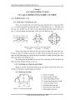
Các khái niệm cơ bản của quá trình công nghệ cán thép
 39 p |
39 p |  525
|
525
|  182
182
-

Một số khái niệm cơ bản về viễn thông
 8 p |
8 p |  358
|
358
|  144
144
-

Câu hỏi trắc nghiệm đo lường cảm biến: Khái niệm
 0 p |
0 p |  616
|
616
|  128
128
-
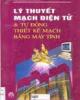
Giáo trình: Mạch điện và Các khái niệm cơ bản
 80 p |
80 p |  284
|
284
|  122
122
-

Bài giảng Kỹ thuật đo lường (Trương Thị Bích Thanh) - Chương 1 Các khái niệm cơ bản
 27 p |
27 p |  312
|
312
|  95
95
-

Bài giảng Bản đồ địa chính - Chương 1: Những khái niệm cơ bản về bản đồ
 43 p |
43 p |  511
|
511
|  63
63
-

Bài giảng Chương I: Những khái niệm cơ bản về mạch điện
 21 p |
21 p |  391
|
391
|  53
53
-

Bài giảng Cơ khí đại cương: Chương 1 - Khái niệm cơ bản
 21 p |
21 p |  186
|
186
|  34
34
-

Bài giảng Kỹ thuật nhiệt - Chương 1.1: Một số khái niệm cơ bản - TS. Hà Anh Tùng (ĐH Bách khoa TP.HCM)
 0 p |
0 p |  231
|
231
|  24
24
-

Bài giảng Khái niệm cơ bản về an toàn điện (tiếp theo) - ĐHSP Kỹ thuật
 23 p |
23 p |  150
|
150
|  21
21
-

Những khái niệm cơ bản của điều khiển số
 234 p |
234 p |  107
|
107
|  12
12
-

Bài giảng Các khái niệm cơ bản về bảo vệ rơ le - TS. Nguyễn Công Tráng
 0 p |
0 p |  99
|
99
|  11
11
-

Bài giảng Kỹ thuật đo lường – Chương 1: Các khái niệm cơ bản
 23 p |
23 p |  76
|
76
|  10
10
-
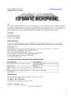
Cơ bản về Microphone
 3 p |
3 p |  29
|
29
|  5
5
-

Bài giảng Công nghệ hàn - Chương 1: Các khái niệm cơ bản về công nghệ hàn
 19 p |
19 p |  18
|
18
|  3
3
-

Bài giảng Chương 1: Các phương trình cơ bản của trường điện từ
 38 p |
38 p |  50
|
50
|  3
3
-
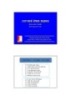
Bài giảng Cơ khí ứng dụng: Chương 2 - Trường ĐH Bách khoa Hà Nội
 70 p |
70 p |  21
|
21
|  3
3
-

Bài giảng Điều khiển số - Chương 1: Những khái niệm cơ bản của điều khiển sổ
 0 p |
0 p |  66
|
66
|  2
2
Chịu trách nhiệm nội dung:
Nguyễn Công Hà - Giám đốc Công ty TNHH TÀI LIỆU TRỰC TUYẾN VI NA
LIÊN HỆ
Địa chỉ: P402, 54A Nơ Trang Long, Phường 14, Q.Bình Thạnh, TP.HCM
Hotline: 093 303 0098
Email: support@tailieu.vn










